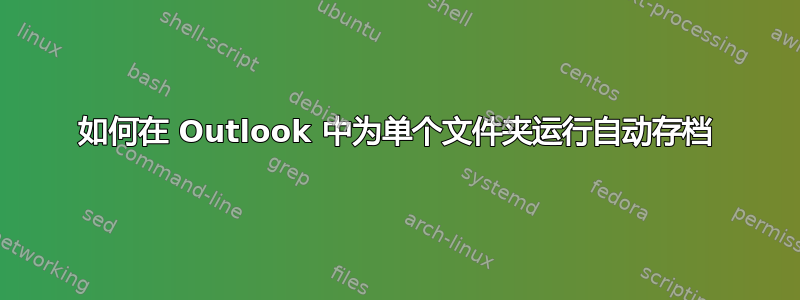
有人知道如何强制 Outlook 对单个文件夹进行自动存档内容吗?在本例中,它是我的日历。
答案1
不幸的是,您无法在 Outlook 中自动存档单个文件夹。我不确定是否有第三方应用程序可以实现这一点。
根据这Microsoft 文档中您只能更改文件夹设置,但不能更改自动存档单个文件夹。
但是,您可以手动进行自动存档,并关闭除日历之外的所有其他文件夹的自动存档。
在 Outlook 2007 中,您可以从邮箱清理屏幕进行手动存档。
- 工具
- 邮箱清理
- 自动存档
但是,您可以导出日历,然后将其导入 AutoArchive PST。然后,您可以清理日历,方法是清除导出文件,然后将其重新导入主日历。
答案2
您可以在 Outook 2010 中存档单个文件夹 - 文件 - 信息 - 清理工具 - 存档 - 选择要存档的文件夹
答案3
您可以单击“文件”、“存档”,然后它会弹出一个对话框/向导,其中会显示选项按钮,选择“存档此文件夹及其所有子文件夹”,然后文件夹列表将变为活动状态,列出所有文件夹。然后您可以浏览文件夹列表并选择要存档的文件夹。然后告诉它要存档到哪里,然后存档。日历是一个选项。
答案4
您还可以使用漂亮的展望宏。
'This example uses inbox, but you can convert it.
Set myInbox = Application.GetNamespace("MAPI").GetDefaultFolder(olFolderInbox)
Set archFolder = Application.GetNamespace("MAPI").Folders(CurrentArchiveFolder)
For Each myItem In myInbox.Items
If ShouldArchive(myItem) Then
Debug.Print "Moving Item: " & myItem.Subject
myItem.Move archFolder
End If
Next myItem
一定要检查重复模式(调用获取重复模式以获取它)以确保该项目不再重复出现。
笔记:众所周知,Outlook 宏会对理智产生负面影响,因此绝不应在生产应用程序中使用。使用时请自担风险。


